Dell服务器(探索Dell服务器的可靠性和创新性能)
186
2025 / 06 / 15
在服务器安装系统时,有时会遇到无法打开U盘的问题,导致无法正常进行系统安装。本文将介绍解决服务器无法打开U盘的方法,并提供详细的装系统教程。
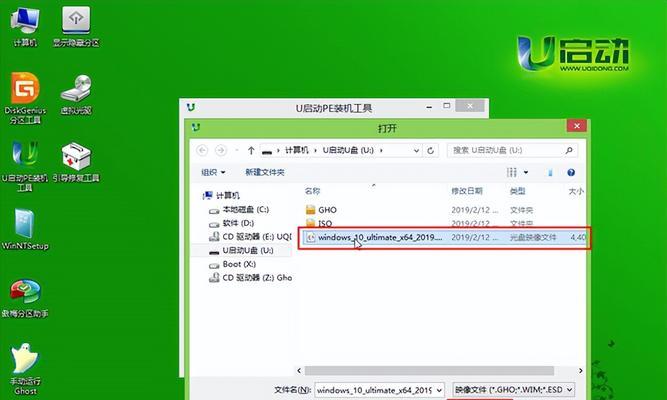
1.确认U盘可用性:
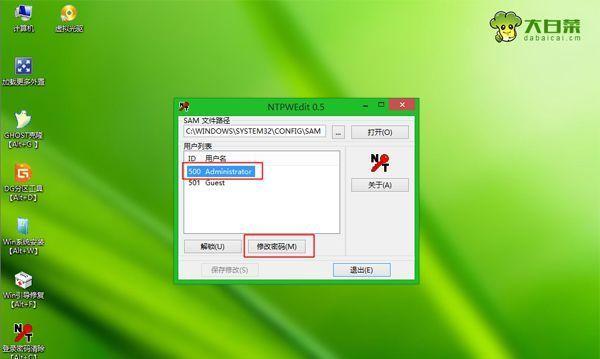
通过在其他电脑上插入U盘,确认其是否能够正常使用,避免由于U盘本身问题导致服务器无法识别。
2.检查服务器USB接口:
检查服务器的USB接口是否损坏或松动,确保接口能够正常连接U盘,并提供稳定的数据传输。
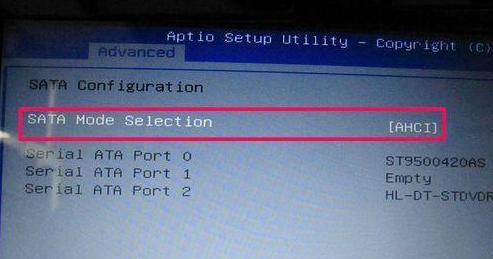
3.检查服务器USB驱动程序:
更新或重新安装服务器的USB驱动程序,确保驱动程序与操作系统兼容,并能够正确识别和操作U盘。
4.检查服务器BIOS设置:
进入服务器的BIOS设置界面,检查是否已启用USB设备支持,如未启用,需要手动启用该选项才能正常识别U盘。
5.格式化U盘为FAT32文件系统:
在Windows系统中,将U盘格式化为FAT32文件系统,以确保与大多数服务器操作系统兼容。
6.检查U盘引导顺序:
在服务器的BIOS设置界面中,检查U盘的引导顺序是否排在硬盘之前,若未设置正确,需要调整引导顺序。
7.使用兼容性更好的U盘:
某些服务器对U盘的兼容性较差,建议选择兼容性更好的品牌和型号的U盘,以确保服务器能够正常读取和写入数据。
8.尝试其他USB接口:
如果服务器有多个USB接口,可以尝试将U盘插入其他接口中,以排除某个特定USB接口的问题。
9.检查U盘镜像文件完整性:
确保U盘镜像文件没有损坏或缺失,并通过校验工具验证其完整性,以避免安装过程中出现错误。
10.制作启动盘:
在其他电脑上使用专业的制作启动盘工具,将U盘制作成可启动的安装介质,以便在服务器上进行系统安装。
11.重启服务器并进入启动菜单:
在服务器上重启后,进入启动菜单,并选择从U盘启动,进入系统安装程序。
12.根据安装向导进行操作:
按照安装向导的提示,选择安装目标、分区和系统版本,并进行必要的设置,直至完成系统安装。
13.安装驱动程序和更新:
在系统安装完成后,及时安装服务器所需的驱动程序和更新补丁,以确保服务器正常运行和兼容外部设备。
14.安装必要的软件和配置:
根据实际需求,安装必要的软件和配置服务器相关的设置,以满足服务器的功能要求。
15.测试系统稳定性:
在安装完成后,进行系统稳定性测试,验证服务器能够正常运行,并进行必要的调优和优化。
通过本文介绍的方法和步骤,可以解决服务器无法打开U盘装系统的问题。在进行操作时,需要仔细检查和调整相关设置,确保U盘与服务器的兼容性和稳定性,以顺利完成系统安装。
